Accueil > Manipulation du papier > Charger du papier > Charger du papier et imprimer à l’aide du bac à papier > Chargement de papier dans le bac à papier > Modifier les réglages de l'appareil pour imprimer sur du papier préimprimé avec le bac à papier
Modifier les réglages de l'appareil pour imprimer sur du papier préimprimé avec le bac à papier
Lorsque vous utilisez du papier préimprimé pour l’impression recto-verso, modifiez les réglages de l’appareil.
- NE chargez PAS simultanément différents formats et types de papier dans le bac à papier. Cela pourrait causer un bourrage papier ou des problèmes d’alimentation.
- Si la position d’impression est mal alignée avec les objets préimprimés, vous pouvez régler la position d’impression à l’aide du paramètre de position d’impression pour le bac à papier.
- Certains papiers pré-imprimés peuvent causer des taches d’impression, selon la méthode d’impression et le type d’encre.
Orientation
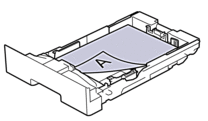 | Pour l’impression recto
|
 | Pour l’impression recto-verso automatique (reliure à bord long)
|
HL-L3300CDW
- Appuyez sur Menu.
- Appuyez sur
 ou
ou  pour sélectionner l’élément suivant :
pour sélectionner l’élément suivant : - Sélectionnez [Imp.]. Appuyez sur OK.
- Sélectionnez [Recto-verso]. Appuyez sur OK.
- Sélectionnez [1 seule image]. Appuyez sur OK.
- Sélectionnez [Aliment rec-ver]. Appuyez sur OK.
- Appuyez sur Arrêt / Sortie.
DCP-L3560CDW/MFC-L3720CDW/MFC-L3760CDW/MFC-L3765CDW/MFC-L3780CDW
- Appuyez sur
 .
.  Si votre appareil affiche le menu [Ts réglages] sur l’écran d’accueil, sautez le menu [Param].
Si votre appareil affiche le menu [Ts réglages] sur l’écran d’accueil, sautez le menu [Param]. - Appuyez sur
 .
.
Cette page vous a-t-elle été utile?



